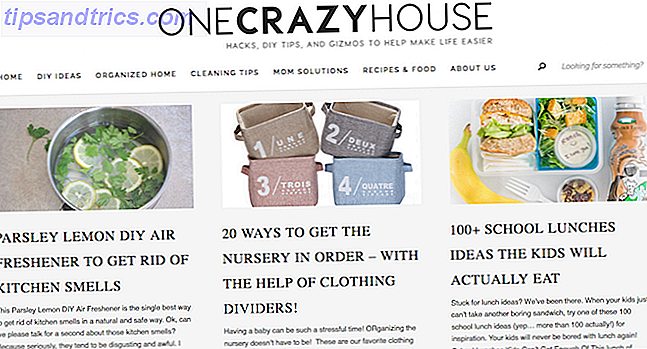Wenn Sie Ihren Computer schnell und kostenlos beschleunigen möchten, probieren Sie ReadyBoost. Die Windows-Funktion fügt zusätzlichen Speicher hinzu 5 Wege, um Speicher zu löschen und RAM auf Ihrem Windows-Computer zu erhöhen 5 Möglichkeiten, Speicher zu löschen und RAM auf Ihrem Windows Computer RAM zu erhöhen, die letzte Grenze. Du scheinst immer davon zu laufen. Wir zeigen Ihnen, wie Sie internen Speicher freigeben und Ihren Arbeitsspeicher virtuell und physisch erweitern können. Lesen Sie mehr zu Ihrem System, ohne mehr RAM kaufen zu müssen.
ReadyBoost gibt es in irgendeiner Form seit Windows Vista. Es ermöglicht die Verwendung von Flash-Speichergeräten als Speichercache unter Umgehung der langsameren Festplatte. Obwohl die Funktion für Benutzer, die Solid-State-Laufwerke ausführen oder über ausreichend RAM verfügen, weniger relevant ist, ist sie für Benutzer mit älterer Hardware von Vorteil.
Lassen Sie uns herausfinden, was ReadyBoost ist, wie es Ihrem System hilft, welche Geräte kompatibel sind und mehr!
ReadyBoost erklärt
Um Anwendungen auszuführen, muss Ihr Computer ständig auf bestimmte Daten zugreifen. Diese Daten werden normalerweise im RAM gespeichert, aber wenn Sie zu wenig Daten haben, werden sie an Ihre Festplatte delegiert. Anstatt diese Dateien auf Ihrer Festplatte zu speichern, arbeitet ReadyBoost in Verbindung mit einer Windows-Funktion namens SuperFetch, um sie auf einem Flash-Gerät zu speichern.

Der Grund dafür ist, dass Flash-Geräte sind schneller als ein Festplattenlaufwerk Die besten, schnellsten und robustesten USB-Sticks, die Sie jetzt kaufen können Die besten, schnellsten, robustesten USB-Sticks, die Sie jetzt kaufen können USB-Sticks sind einige der coolsten Erfindungen für Geeks. Wir haben fünf der schnellsten, robustesten und besten Laufwerke auf dem Markt zusammengestellt. Das haben wir gefunden. Weiterlesen . Letzteres besteht aus physischen, beweglichen Komponenten. Jedes Mal, wenn auf etwas zugegriffen wird, muss das Laufwerk die internen Platten drehen, um sequenziell darauf zugreifen zu können. Dies ist beim Flash nicht der Fall, da der Zugriff auf den Speicher schneller möglich ist.
Windows Vista ermöglicht die Verwendung eines einzelnen Flash-Geräts für maximal 32 GB Cache, während Windows 7 und höher mehrere Geräte mit bis zu 256 GB ermöglichen. Die Verwendung des für ReadyBoost reservierten Speicherplatzes ist jedoch übertrieben - es ist sehr unwahrscheinlich, dass Sie so viele Daten im Cache benötigen.
So aktivieren Sie ReadyBoost
Es ist sehr einfach, ReadyBoost zu aktivieren, und Sie können es in wenigen Minuten einrichten. Schließen Sie zuerst Ihr kompatibles Flash-Gerät an Ihren Computer an. Wenn AutoPlay erscheint, gibt es eine Option, um mein System zu beschleunigen. Alternativ öffnen Sie Computer, klicken Sie mit der rechten Maustaste auf das Flash-Laufwerk, wählen Sie Eigenschaften und klicken Sie dann auf die Registerkarte ReadyBoost .
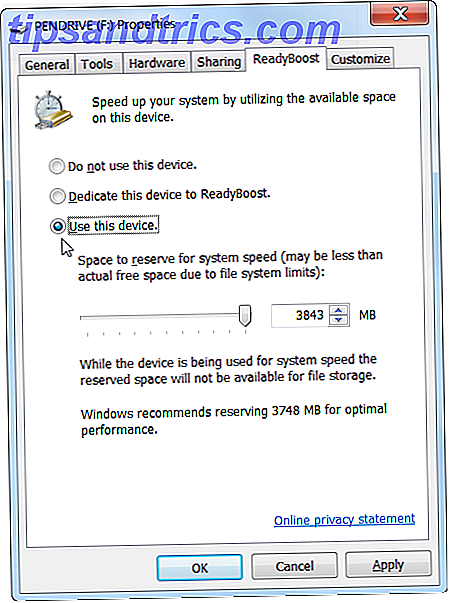
Von hier aus können Sie ReadyBoost einen bestimmten Speicherplatz zuweisen. Windows empfiehlt, abhängig von der Laufwerksgröße, eine bestimmte Kapazität für optimale Speicherkapazität zu verwenden. Was immer Sie nicht verwenden, kann immer noch als Standardspeicher verwendet werden.
Sobald Sie fertig sind, drücken Sie OK und Sie sind betriebsbereit. Denken Sie daran, das Flash-Laufwerk immer an Ihren Computer angeschlossen zu lassen, damit ReadyBoost läuft.
Kompatibilität
ReadyBoost ist auf jedem Betriebssystem über und einschließlich Windows Vista verfügbar. Die Funktion ist jedoch nur für Flash-Speichergeräte verfügbar. die gebräuchlichste davon ist ein USB-Stick, aber auch Solid-State-Laufwerke und SD-Karten Getting Cramped? 5 Möglichkeiten zur Erhöhung SSD-only Ultrabook oder Netbook Storage Getting Cramped? 5 Möglichkeiten, SSD-only Ultrabook oder Netbook Storage zu erhöhen Die Ultra-Portables können sich nicht den Platz für eine große, große Festplatte leisten. SSD kommt zu einem Preis; buchstäblich und bildlich. Diese teuren Laufwerke (obwohl der Fortschritt jeden Tag gemacht wird) können immer noch nicht die Kapazität von ... Lesen Sie mehr.

Um ReadyBoost zu verwenden, benötigen Sie ein Gerät, das bestimmte Regeln erfüllt. Während diese Anforderungen ein bisschen schwieriger zu treffen waren, sollten moderne Geräte keine Probleme haben. Die Mindestanforderungen für das Gerät sind:
- 256 Megabyte Kapazität, mit mindestens 64 KB frei
- Zugriffszeiten von 1 Millisekunde oder weniger
- Eine Lesegeschwindigkeit von 2, 5 MB / s für zufällige 4-KB-Lesevorgänge
- Eine Schreibgeschwindigkeit von 1, 75 MB / s für 1 MB zufällige Schreibvorgänge
Verwenden Sie nicht mit SSDs
Windows lässt Sie ReadyBoost nicht verwenden, wenn Sie eine SSD als Speichergerät verwenden. Dies liegt daran, dass der Cache langsamer ist als die Verwendung Ihrer SSD, so dass ReadyBoost tatsächlich unvorteilhaft wird.
Auch wenn eine SSD als ReadyBoost-Gerät verwendet werden kann, ist es ziemlich sinnlos. Es ist eine Verschwendung von Geschwindigkeit und Speicher des Laufwerks Wie SSD-Geschwindigkeit und Leistung zu optimieren Wie SSD-Geschwindigkeit und Leistung zu optimieren Obwohl Solid State Drives bieten können Break-neck Rechengeschwindigkeiten, kennen die meisten Benutzer kein böses Geheimnis - Ihr Laufwerk könnte nicht richtig konfiguriert sein. Der Grund ist, dass SSDs nicht optimal aus dem ... Read More; Verwenden der SSD für ihren primären Zweck und Kauf von mehr RAM Wie Upgrade eines Laptops RAM, Schritt für Schritt Wie Upgrade eines Laptops RAM, Schritt für Schritt Ist Ihr Laptop alt, langsam, und hat die Hardware nie aktualisiert? Die Arbeit an einem langsamen Computer kann ein echter Nachteil sein. Bevor Sie jedoch ein komplett neues kaufen, sollten Sie überlegen, wie Sie eine billigere und sinnvollere Option finden.

Wenn Sie nicht wissen, ob Sie eine SSD haben, müssen Sie überprüfen. Trickreich wird Windows Ihnen nicht sagen, was Sie haben, also müssen Sie ein wenig investigative Arbeit tun. In Ihrem Startmenü gehen Sie auf Ausführen und geben Sie msinfo32 ein . Navigieren Sie im folgenden Fenster zu Komponenten > Speicher > Laufwerke . Dadurch erhalten Sie eine Liste aller installierten Laufwerke. Schließlich nehmen Sie die Modellnummer des Laufwerks und Google, um Ihre Produktinformationen zu finden.
Ist es das wert?
ReadyBoost hatte den größten Nutzen, als das Feature mit Vista gestartet wurde. Dies liegt daran, dass die Funktion am besten funktioniert, wenn sie auf einem System mit wenig RAM angewendet wird, was 2007 nicht ungewöhnlich war. Moderne Computer kommen mit ein paar Gigabytes RAM Minimum.
Außerdem werden SuperFetch-Daten immer besser im RAM gespeichert, da sie einen schnelleren Zugriff ermöglichen. Mit Flash-Geräten ist eine zweitbeste Option, aber RAM ist nicht besonders teuer heutzutage Wie wird RAM gemacht, und warum schwankt der Preis? Wie wird RAM gemacht und warum schwankt der Preis? Random Access Memory, häufiger als RAM bezeichnet, ist eine gemeinsame Komponente, die jeder PC benötigt. Lesen Sie mehr, und es ist viel vorteilhafter, etwas mehr zu kaufen, wenn in Ihrem Computer Platz dafür ist.

Das heißt aber nicht, dass ReadyBoost komplett abgewertet werden muss. Bei Computern mit sehr wenig RAM (weniger als 1 GB) wird die Leistung gesteigert, die Ausführung von intensiven Programmen beschleunigt und das Laden von Dateien beschleunigt. Diese Benutzer sollten jedoch erwägen, langfristig mehr RAM zu kaufen Begriff.
Die Zukunft von ReadyBoost
Es ist nicht bekannt, ob Windows 10 Windows 10 in Bildern - eine geführte Tour der technischen Vorschau Windows 10 in Bildern - eine geführte Tour der technischen Vorschau Die technische Vorschau von Windows 10 ist jetzt für alle verfügbar. Einige Bugs beiseite, es sieht vielversprechend aus. Wir führen Sie durch den neuen Windows-Screenshot. Read More wird mit ReadyBoost geliefert oder wenn die Funktion als veraltet und veraltet betrachtet wird. Bei größeren Mengen an RAM ist ReadyBoost bereit, seinen Hut aufzuhängen.
Andererseits lohnt es sich für Benutzer, die ältere Hardware betreiben und nicht mehr RAM kaufen möchten oder die freien Steckplätze zum Erweitern nicht haben.
Hast du jemals ReadyBoost benutzt oder benutzt du es gerade? Hast du viel Leistungssteigerung davon bekommen?

![Die besten Angebote dieser Weihnachts-Hangover-Saison [Tech-Deals]](https://www.tipsandtrics.com/img/internet/808/best-deals-this-christmas-hangover-season.png)